Dialogues: Run Map - Mode Expert
Cette commande vous permet de lancer les utilitaires qui sont nécessaires pour compiler la map dans un format .BSP utilisable avec le Source Engine. La boite de dialogue Run Map sera en mode Normal ou Expert (Advanced), selon le dernier mode utilisé.
Le mode de compilation Expert est très utile lorsque vous désirez plus que les options limitées disponible dans le mode de compilation Normal.
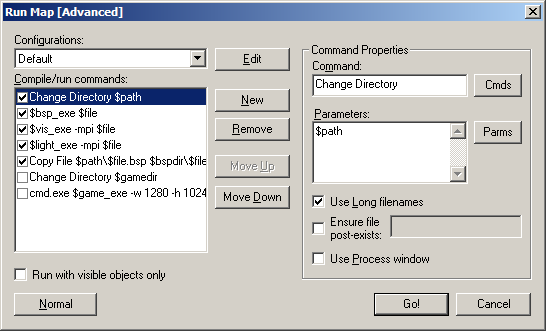
Configurations
C'est une liste déroulante composée des divers profils de compilation.
Edit
En cliquant le bouton Edit on ouvre la boite de dialogue Run Map Configurations. Ajoutez une nouvelle configuration en pressant le bouton New. Supprimez une configuration avec le bouton Remove. Changez le nom d'une configuration avec le bouton Rename. Si on presse le bouton Copy on va créer une copie de la configuration sélectionnée. Pressez Close pour sortir.
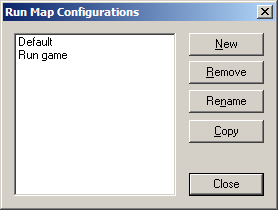
Compile/run commands (compilation/commandes de lancement)
Ceci est la liste des commandes spécifiques à chaque profil de compilation. Le contenu des lignes de commande individuelles peuvent être modifiées dans la partie Command Properties de la boite de dialogue. Vous pouvez ajouter de nouvelles commandes en utilisant le bouton New. Supprimez une ligne de commande avec le bouton Remove. Move Up et Move Down permettent de changer l'ordre des commandes.
Run with visible objects only (lancer avec les objets visibles seulement)
En activant cette option, seuls les objets et VisGroups qui sont couremment visibles seront compris dans la compilation.
Normal
Commute au mode de compilation Normal.
Go!
Demarre la compilation avec les réglages de la boite de dialogue.
Cancel
Ferme la boite de dialogue Run Map sans effectuer de changements.
Command Properties (propriétés des commandes)
Command
Vous pouvez entrer manuellement une commande ici (ce qui est bien pour les programmes commes vvis.exe, etc), ou choisir à partir d'une liste en pressant le bouton Cmds.
Cmds
Cette fenêtre pop up liste les différentes commandes que vous pouvez ajouter au champ tCommand. Les variables $game_exe, $bsp_exe, $vis_exe, et $light_exe sont définie dans l'onglet Build Programs dans la boite de dialogue Options.
Executable
Lance un executable externe avec les paramètres de ligne de commande choisies dans le champ Parameters. Choisir cette commande va ouvrir une boite de dialogue de recherche browse pour choisir l'executable que vous voulez tancer.
Change Directory
Change le dossier courant pour celui nommé dans le champ Parameters. Vous pouvez avoir besoin de cette commande pour que quelques executables puissent trouver les fichiers dont ils ont besoin pour travailler.
Copy File
Copie un fichier. Le champ Parameters doit nommer le fichier à copier et la destination désirée pour le copier.
Delete File
Cette commande va supprimerle fichier nommé dans le champ Parameters.
Rename File
Renome le fichier. Le champ Parameters doit nommer le fichier à renommer et le nouveu nom de fichier.
Game executable (with directory) ($game_exe)
Lance l'executable du jeu nommé dans l'onglet Build Programs de la boite de dialogue Options. Le champ Parameters contient tout paramètre de commande asdditionnel avec lesquels le jeu doit être lancé (tels que +deathmatch, pour le mode deathmatch).
BSP program ($bsp_exe)
Lance le programme BSP nommé dans l'onglet Build Programs de la boite de dialogue Options. Le champ Parameters doit contenir tout paramètre de compilation additionnel.
VIS program ($vis_exe)
Lance le programme VIS nommé dans l'onglet Build Programs de la boite de dialogue Options. Le champ Parameters doit contenir tout paramètre de compilation additionnel.
LIGHT program ($light_exe)
Lance le programme LIGHT nommé dans l'onglet Build Programs de la boite de dialogue Options. Lee champ Parameters doit contenir tout paramètre de compilation additionnel.
Parameters
Le champ parameters contient les informations additionnelles qui sont attachées à la fin de la ligne de commande spécifiée dans le champ Command. Vous pouvez entrer les paramètre de commande manuellement, ou en pressant le bouton Params.
Params
Ce liste pop-up permet d'insérer un nombre de variables utiles dans la configuration de compilation.
Map Filename (no extension) (nom de la map (sans extension))
Insert le paramètre $file. Utiliser $file en tant que paramètre est la même chose qu'utiliser le nom de map courant. Hammer va substituer le nom de map courant par $file duant le processus de compilation.
Map Filename (with extension) (nom de la map (avec extension))
Insert le paramètre $file.$ext. Ceci insert le nom de fichier du fichier .MAP ou .RMF, avec l'extension.
Map Path (no filename) (adresse de la map (pas de nom))
Insert le paramètre $path. Ceci insert l'adresse du fichier .MAP ou .RMF file, sans le nom de fichier.
BSP Path (no filename) (adresse du BSP(pas de nom))
Insert le paramètre $bspdir. Ceci insert le dossier où la map compilée (.BSP) doit être placé. La variable $bspdir est définie dans l'onglet Build Programs de la boite de dialogue Options.
Note: Lorsque vous utilisez le mode de compilation normal, les fichiers .BSP (map du jeu compilées) sont copiées dans l'endroit spécifié dans le champ Place compiled maps in this directory before running the game. Si vous utilisez le mode expert, vous devez vous assurer que les maps sont copiées là-bas vous même en utilisant la variable $bspdir.
Game Directory (dossier du jeu)
Insert le paramètre $gamedir. Ceci est le dossier où se trouve l'executable de Half-Life. La variable $gamedir est définie dans l'onglet Game Configurations de la boite de dialogue Options.
Use Long filenames (utiliser des noms longs)
Ceci va permettre qu'une map soit exportée avec son mom complet, dans le cas où une map a un nom de plus de 8 caractères. Quelques utilitaires peuvent ne pas supporter les noms long.
Ensure file post-exists (assurer que les fichiers existent après)
Activer cette option et entrer un nom de fichier vous permet d'être avertit si le fichier n'existe pas après la compilation.
Use Process window (utiliser la fenêtre de processus)
Ceci va forcer la commande à afficher sa sortie dans la fenêtre de Processus (Process).